Раздел: Документация
0 ... 14 15 16 17 18 19 20 ... 183 На рис. 3.4 для сравнения показан один и тот же фрагмент чертежа в разных масштабах - 1:100 и 1:200. М 1:100М 1:200 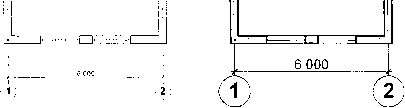 Рис. 3.4. Масштабируемые элементы и элементы фиксированного размера Масштаб изображения устанавливается с помощью кнопки в левом нижнем углу 20-окна. Щелчок мыши на этой кнопке открывает диалоговое окно Scale (Масштаб) (рис. 3.5), в котором можно выбрать в раскрывающемся списке один из стандартных масштабов (метрических или дюймовых) или задать любой масштаб, в том числе нестандартный, вводом числового значения в текстовое поле. Кроме того, диалоговое окно установки масштаба чертежа можно открыть выполнением команды ... Scale (Масштаб ...) меню Document (Документ), где вместо многоточия будет присутствовать тип активного в данный момент окна (план, разрез/фасад, деталь). ,£jScale (Floor Plan)?~g3 11:100 v~; iГ I ii1: .100! j j j Cancel I ) OK j Рис. 3.5. Установка масштаба чертежа Этажи Понятие «этаж» в ArchiCAD используется для разделения элементов проекта по их вертикальному уровню. Каждый этаж отображается в своем окне плана этажа, благодаря чему возможна работа с каждым этажом в отдельности. Однако, поскольку все этажи являются составными частями одной и той же трехмерной модели здания, в окнах трехмерных проекций и в окнах разрезов/фасадов показывается полная модель, включающая в себя все этажи (если для данного окна не введены какие-либо ограничения на показ этажей). В процессе работы пользователь может свободно переходить с этажа на этаж, переносить различные элементы с использованием диалогового окна параметров этажей или через буфер обмена. Более подробную информацию о работе с этажами можно получить в разд. 5.1. 3.2. Реквизиты проекта Понятие реквизитов Реквизиты используются инструментами ArchiCAD при создании элементов проекта для присвоения им различных свойств. К реквизитам проекта относятся; •слои; •комбинации слоев; •перья; •наборы перьев; •типы линий; •образцы штриховки; •многослойные конструкции; •профили; •покрытия; •категории зон; •города. Все реквизиты, определенные в проекте, хранятся в файле проекта и доступны для использования инструментами ArchiCAD. При создании нового проекта набор реквизитов определяется выбором загружаемой рабочей среды (см. разд. 3.1). Возможна также передача реквизитов из одного проекта в другой при помощи менеджера реквизитов или другими способами. Слои и комбинации слоев Для логического разделения элементов проекта в ArchiCAD, как и во многих других системах автоматизированного проектирования, используется понятие Слой. Для пояснения принципа работы со слоями принято сравнивать их с наложенными друг на друга листами кальки, на каждом из которых изображен набор однотипных элементов (например, на одном листе - наружные стены здания, на другом - внутренние перегородки, на третьем - схема электропроводки и т. д.). Каждый элемент проекта при создании помещается на тот или иной слой (а впоследствии может быть отнесен к какому-либо другому слою) (рис. 3.6). Видимостью каждого слоя можно управлять по отдельности, получая при этом разные наборы отображаемых элементов. Однако управление видимостью всех слоев по отдельности может оказаться весьма трудоемким, особенно при большом количестве слоев. Для упрощения переключения применяются комбинации слоев, то есть зафиксированные состояния слоев проекта, которые могут быть вызваны простым выбором имени комбинации в меню Document (Документ) -> Layers (Слои). j Wail Default Sellings t ; Geometry end Positioning lev fiuer (Han and Section -» <» Model ....... .. ...i. Listing and Labtlint] 1 j В ArchiCAD Layer bES lj -hWden %ф%1:го Drafting • General 1ЬФ l! 2D Drafting-Hotspot *b<3>& 1; Amotatton - General b<i>& Annotation-Label %ф& i! Annotation - Structure Рис. 3.6. Выбор слоя для создаваемого элемента Управление слоями и их комбинациями осуществляется через диалоговое окно Layer Settings (Параметры слоев) (рис. 3.7). Это окно открывается выполнением одноименной команды меню Document (Документ) -> Layers (Слои) или Options (Параметры) -> Element Attributes (Реквизиты элементов) или щелчком мыши на кнопке jgg в информационном табло. Правая часть диалогового окна Layer Settings (Слои) управляет состоянием слоев проекта. Текущее состояние отображается в списке слоев, справа от которого расположены кнопки управления. l£j Layer Settings (Model views) 03 PUns (S Йага Ok PUns 07 Plans IB LjyoutiTKj 10 Show 30 Scrses Preliminary Approve Delate, Mechanics! to <3>И ъ <2>& ЪФЙ Оэ ФS V <a>л Ъ <s>Э •ъ <э>а гй.- Ф # Ъ <s> г% ф :ь \ <з> Л Ь Ф S о> V Ф S г~~ Рис. 3.7. Установка параметров слоев 0 ... 14 15 16 17 18 19 20 ... 183
|
